Sous Windows 7, changer un thème (pack de thèmes) est très simple, même pour un utilisateur inexpérimenté. Ainsi, si vous partagez votre compte utilisateur avec votre famille ou vos amis, vous souhaiterez peut-être empêcher les autres de modifier votre thème préféré.
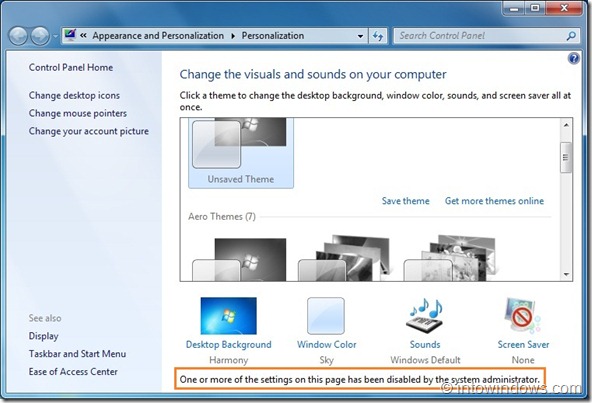
Vous pouvez utiliser l’une des deux méthodes ci-dessous pour empêcher les autres de modifier le thème de votre compte. Dans la première méthode, nous utilisons l’éditeur de stratégie de groupe local, disponible uniquement dans les éditions Professional, Enterprise et Ultimate. Et la deuxième méthode peut être utilisée dans toutes les éditions de Windows 7.
Méthode 1:
1. gentil gpedit.msc dans la zone de recherche du menu Démarrer et appuyez sur Entrée pour ouvrir l’éditeur de stratégie de groupe local.
2. Dans l’éditeur de règles, accédez à Configuration utilisateur, Modèles administratifs, Panneau de commande et enfin Personnalisation.
3. Sur la droite, recherchez le paramètre nommé Empêcher de changer de thème option. Double-cliquez dessus pour ouvrir ses propriétés.
4. Remplacez le paramètre de propriété par Autoriser et cliquez sur le bouton Appliquer. À partir de maintenant, Windows 7 ne permettra pas aux utilisateurs de modifier le thème actuel. N’oubliez pas cette astuce car vous devez désactiver Empêcher la modification du paramètre de thème pour changer de thème.
5. Tu as fait. Bonne chance!
Méthode 2:
1. Ouvrez l’éditeur de registre. Pour ce faire, tapez regedit dans la zone de recherche du menu Démarrer et appuyez sur Entrée.
2. Dans l’Éditeur du Registre, accédez à la clé suivante:
HKEY_CURRENT_USER Software Microsoft Windows CurrentVersion Policies Explorer
(Si vous ne pouvez pas voir la clé Explorer, créez-la en cliquant avec le bouton droit sur la clé Critères et en sélectionnant l’option Nouvelle clé).
3. Ensuite, dans le volet droit, créez une nouvelle valeur DWORD (32 bits) nommée NoThemesTab et définissez sa valeur sur 1.
Désormais, vous ne pourrez plus installer ni modifier le thème. Lorsque vous essayez d’installer un nouveau thème, vous obtenez L’administrateur système a désactivé la modification du thème erreur.